Huomion tarkennustoimintojen oikea käyttö Windows 10 ssä

- 4141
- 1049
- Steven Hamill
Microsoft julkaisi huhtikuussa 2018 Windows 10: n viidennen suuren päivityksen, joka on jo muuttunut sen julkaisun jälkeen. Spring Large -Scale -julkaisu Redstone 4 (RS4) tai, kuten sitä kutsutaan, kevään luojat päivitykset leviävät ilmaiseksi, se teki monia muutoksia järjestelmäparametreihin ja lisäsi useita uusia mahdollisuuksia parantaa vuorovaikutusprosessia. Muiden huhtikuun päivityksen työkalujen joukossa ilmestyi Focus Assist -toiminto, joka korvasi "hiljaisen kellon" ja on jo tutun "älä häiritse" -tilan muokkausta. Jo päivitetyt voivat arvioida uuden vaihtoehdon, jonka avulla järjestelmä voi asettaa ajanjaksoja ja toimenpiteitä, kun ilmoituksia on piilotettu. Lisäksi käyttäjä pystyy määrittämään poikkeukset yksittäisille hälytyksille, jotka näytetään, huolimatta. Loput viestit ovat käytettävissä myöhempää katselua varten "Ilmoituskeskuksessa", voit mennä niihin kätevällä hetkellä. Mieti yksityiskohtaisemmin, kuinka Windows 10: n ”huomion keskittyä” työkalua käytetään, mikä se on hyödyllistä ja missä tapauksissa. Nimestä huolimatta siinä ei ole mitään yliluonnollista, ja tämä on kaikki sama "älä häiritse" -tilaa, vain eri varjolla ja täydennetään uusia mahdollisuuksia.

Focinging Focus Focus -sovelluksen käyttäminen Windowsissa.
Kuinka ottaa käyttöön tai poistaa käytöstä "Focusing -huomio" -toiminto Windowsissa
Löydä ja aktivoi vaihtoehto samalla tavalla kuin sen hallinta on helppoa. Voit kytkeä toiminnon käyttöön tai poistaa käytöstä eri tavoin.
Vaihtoehdot
- Siirrymme ”parametreihin” (nopein käynnistysmenetelmä on kuumien avaimien käyttö, avata ikkuna painamalla Win+I -näppäimiä, sama vaikutus voidaan saavuttaa käynnistysvalikon kautta tai millä tahansa muulla tavalla sinulle kätevällä tavalla, siellä, siellä ovat paljon vaihtoehtoja).
- Vasemmalla olevassa luettelossa avaamme osan "järjestelmä".
- Valitse ilmestyvistä vaihtoehdoista "Focusing Howic".
- Uusi sivu avataan, missä toiminnot ovat käytettävissä:
- "Pois" - Täällä laitamme merkinnän täältä "Focusing" -toiminnan sammuttamiseksi;
- "Vain prioriteetti" - vain käyttäjän asettamat poikkeukset on esitetty;
- "Vain varoitukset" - Kaikki ilmoitukset ovat piilossa, paitsi hälytykset.
- Täältä voit valita tarvittavan toiminnan toiminnon suorittamiseksi siirtämällä merkinnän yhteen kolmesta paikasta.
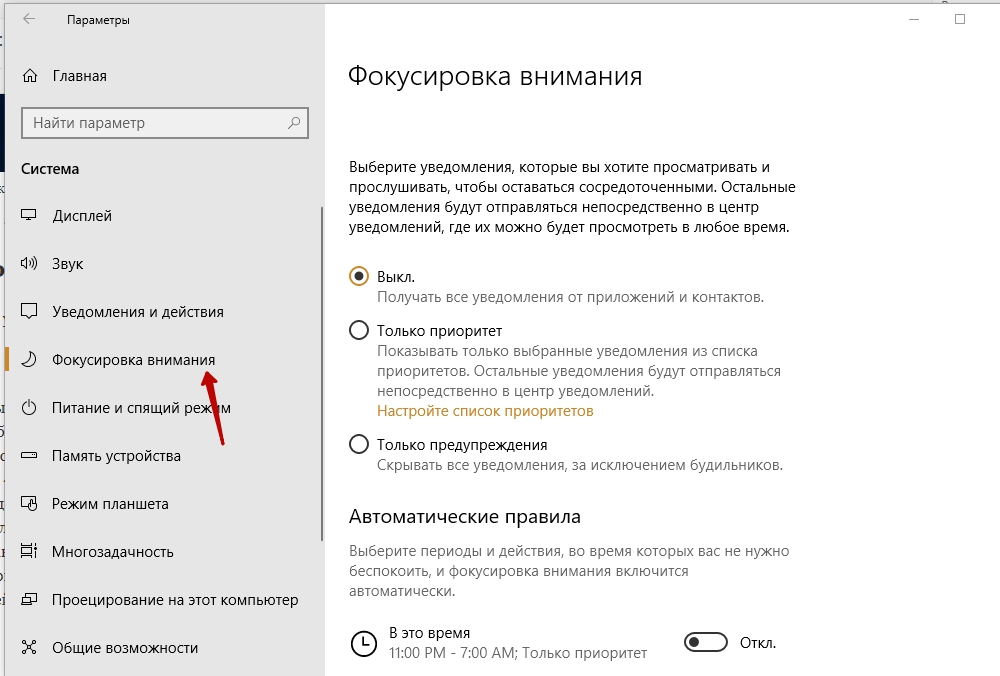
Ilmoituskeskus
Option hallinnan lisäksi järjestelmäsovelluksen "parametrit" avulla voit ottaa käyttöön tai poistaa "huomion keskittyä" "Ilmoituskeskuksen" kautta:
- Napsauta "Keskusta ilmoituksia" -kuvakkeen oikeaa painiketta (kuvake on oikeassa alakulmassa, järjestelmässä TRIA) soittamaan kontekstivalikkoon;
- Valitse ”Huomion tarkennus” -toiminto, lisävalikko avataan, missä kolme toimintaa on saatavana (kuten ”parametrit”) napsauttamalla yhtä niistä järjestelmä sammuttaa vaihtoehdon tai kytke kaikki kaksi moodit (vain prioriteettiilmoitukset tai vain varoitukset osoittavat).
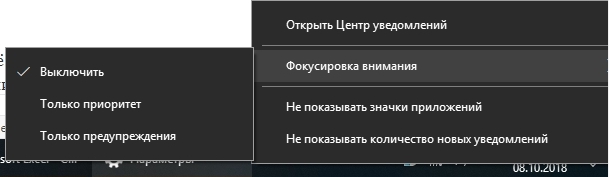
Focusing Focus -toiminnon asetukset
On erittäin kätevää käyttää työkalua, mukauttamalla työnsä omiin vaatimuksiinsa. Tarvittavien asetusten tekeminen on hyvin yksinkertaista ja jopa kokemattomassa käyttäjällä. Tätä varten sinun on siirryttävä "parametreihin", joissa toiminnon muuttaminen, prioriteettien luettelo ja automaattisten aktivointisääntöjen asettaminen tietyissä olosuhteissa on käytettävissä.
Prioriteettien luettelon asettaminen
Tätä työkalua käyttämällä voit määrittää poikkeukset, joille ilmoitukset sallitaan riippumatta siitä, onko kyse sovelluksista, puheluista, viesteistä tai yhteystiedoista. Luettelon muodostamiseksi sinun on suoritettava useita yksinkertaisia toimia:
- Menemme "parametrit" -ikkunaan.
- Avaamme osan "järjestelmä".
- Valitse "Focusing Home", jonka jälkeen työkalun parametrit avautuvat sivulla.
- Kohdassa "vain prioriteetti" on aktiivinen linkki, joka sisältää siirtymisen prioriteettiluettelon laatimiseen, napsauta sitä.
- Täällä voit määrittää "puhelut, tekstiviestit ja muistutukset" -osiossa tulevien puhelujen, mukaan lukien VoIP, ja sovellusten ilmoitukset,.
- "People" -osiossa painamalla vastaavaa painiketta "+" avulla voit lisätä käyttäjät, joille viestit tulevat tilan aktivoinnissa. Vaihtoehto, jonka avulla voit näyttää ilmoituksen tehtäväpalkissa kiinnitetyistä yhteyshenkilöistä.
- Alla on kohta "sovellukset", jolle on mahdollista lisätä tärkeitä ohjelmistoja, joille voit sallia ilmoitusten lähettämisen analogisesti edellisen kanssa.
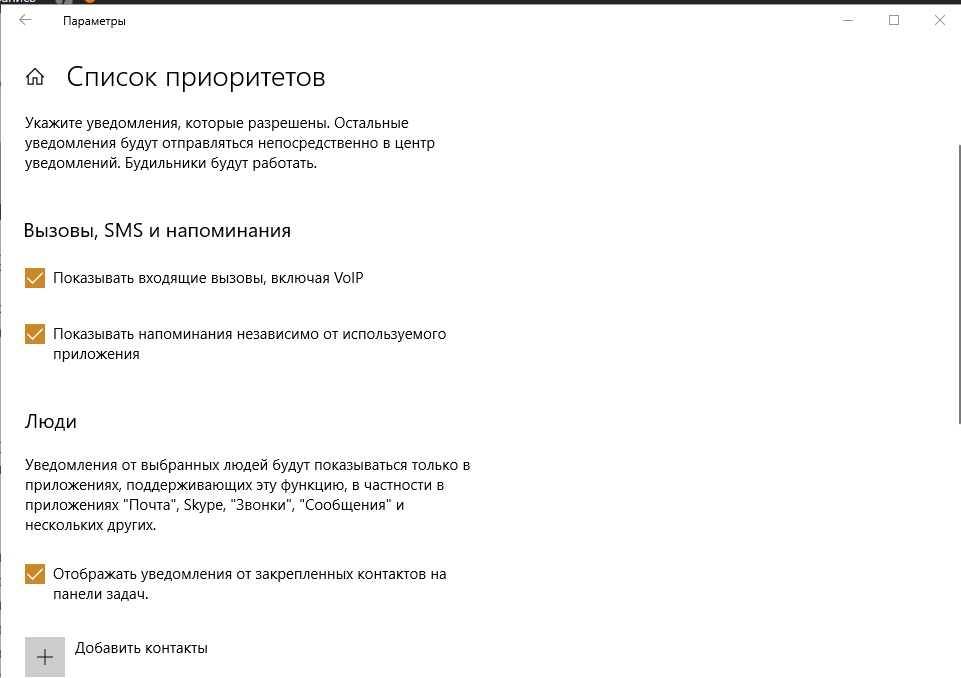
Kun olet asettanut poikkeusluettelon, voit soveltaa "keskittymisen huomiota" -toimintoa "ainoan prioriteetti" -tilassa, aktivoimalla sen merkinnän liikkuvuudella. Samanaikaisesti et häiritse tarpeetonta viestejä, puheluita tai muistutuksia pikaviesineistä ja muista palveluista, ja ihmisten tai hakemusten luetteloon sisältyvistä ihmisistä kaikki ilmoitukset saavat.
Toiminnon automaattinen sisällyttäminen
Seuraavien parametrien asettaminen antaa sinun asentaa Focus Applen Windows 10 -automaattiseen kytkentä- ja pois päältä aikataulussa tai tiettyjen toimintojen suorittaessa. Asetukset on tehty tässä, "parametrit" ("parametrit" - "System" - "Focusing Home" - "Automaattiset säännöt"). Osa sisältää seuraavat kohdat:
- ”Tällä hetkellä” - tämän parametrin avulla voit aktivoida ja deaktivoida toimintoa käyttäjien asettamissa päivinä ja tunnissa sekä osoittaa tarkennustason (prioriteetti tai varoitus). Siirtyäksesi asetuksiin, sinun on järjestettävä tämä kappaletta vastapäätä oleva kytkin sisällyttämisasentoon ja painamalla linjaa siirtyäksesi sivulle, jonka avulla voit asettaa asetukset asettamaan asetukset.
- "Kun kopioidaan näytöni" - sääntö auttaa pääsemään eroon muistutusnäytöksistä, kun näytät tietoja näytöstä ulkoiselle näytölle, esimerkiksi esitysten aikana. Parametri aktivoituu ja deaktivoidaan transferine -sijainti, tässä voit valita tarkennussopinnan.
- "Kun pelaan peliä" - sääntö antaa sinulle täydellisen upotuksen peliin ilman häiriöitä järjestelmän tarpeettomien nykyisten viestien muodossa, jolloin voit asettaa tarkennusasteen. Tämä viittaa DirectX-peleihin koko näytön tilassa.
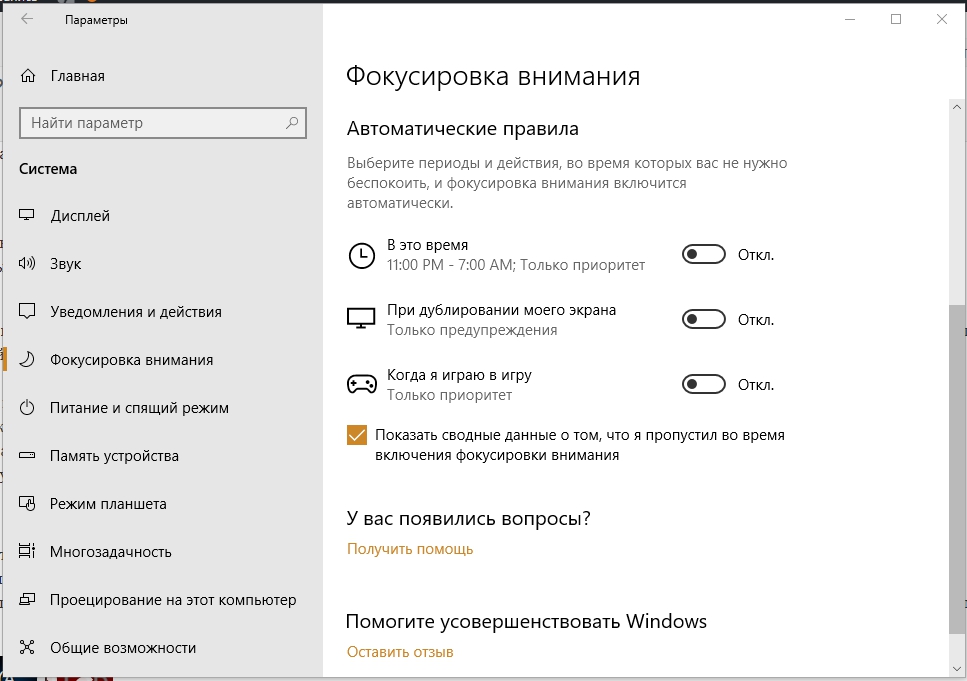
Käyttäjän määrittelemät säännöt ovat voimassa siitä hetkestä, kun kytkin siirretään "VCL" -asentoon. Päinvastoin, tehtävä peruutetaan. Lisäksi voit aktivoida konsolidoidun datan näytön, joka jäi toiminnan aikana ohitettujen tietojen aikana, asettamalla ruutu vastaavalle pisteelle alla olevaan pisteeseen. Tämä parametri on hyödyllinen monille käyttäjille, esimerkiksi poistuessaan pelistä tai tietyn ajanjakson jälkeen, kun järjestelmä sisällytettiin, järjestelmä ilmoittaa sinulle kaikista tämän aikana saapuneista viesteistä tai ilmoituksista.
Advanced "älä häiritse" -tilan erottuu henkilökohtaisten asetusten joustavuudesta ja antaa sinun mukauttaa omien tarpeidesi vaihtoehtoja ja pois päältä, miten ja milloin se on sinulle kätevä.
- « DIY -jäähdytysjalustan ominaisuudet ja komponenttien valinta
- Voit ansaita paljon Yandexissä.Toloka ja miten se tehdään »

